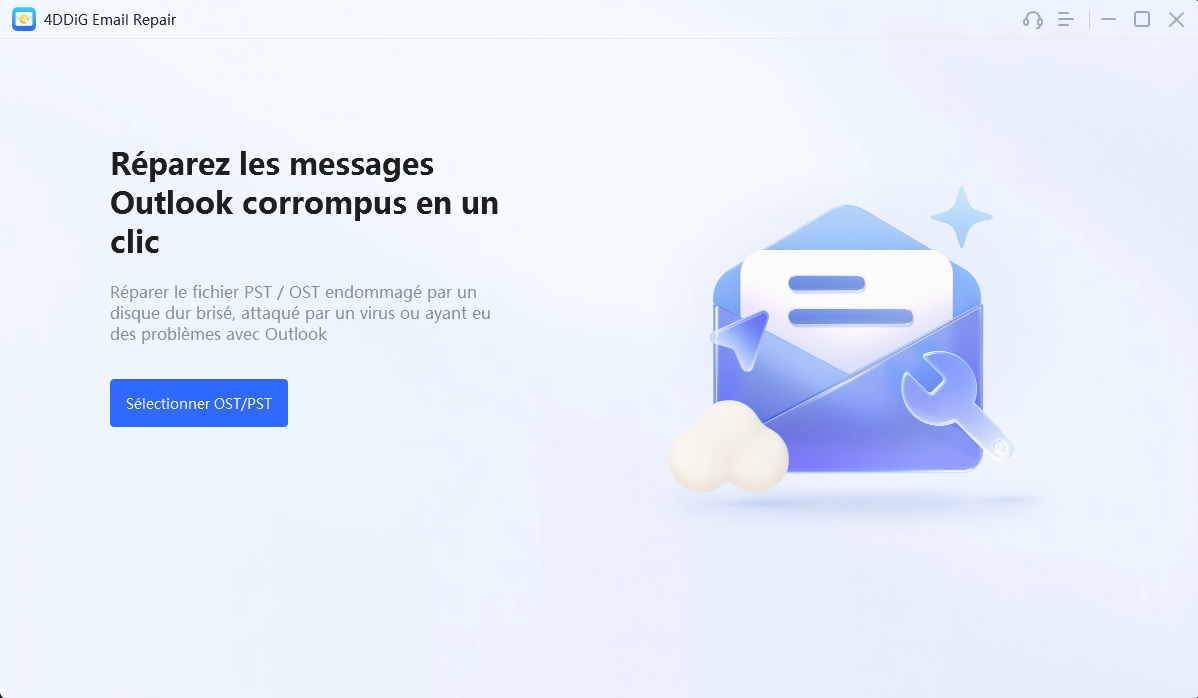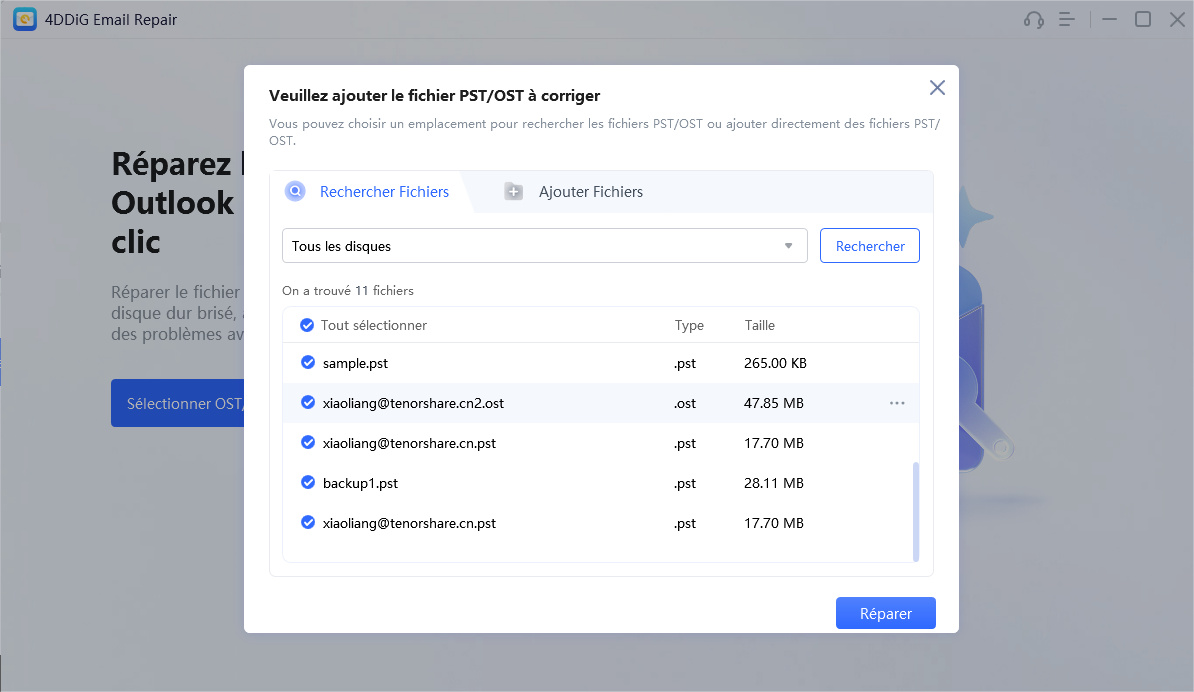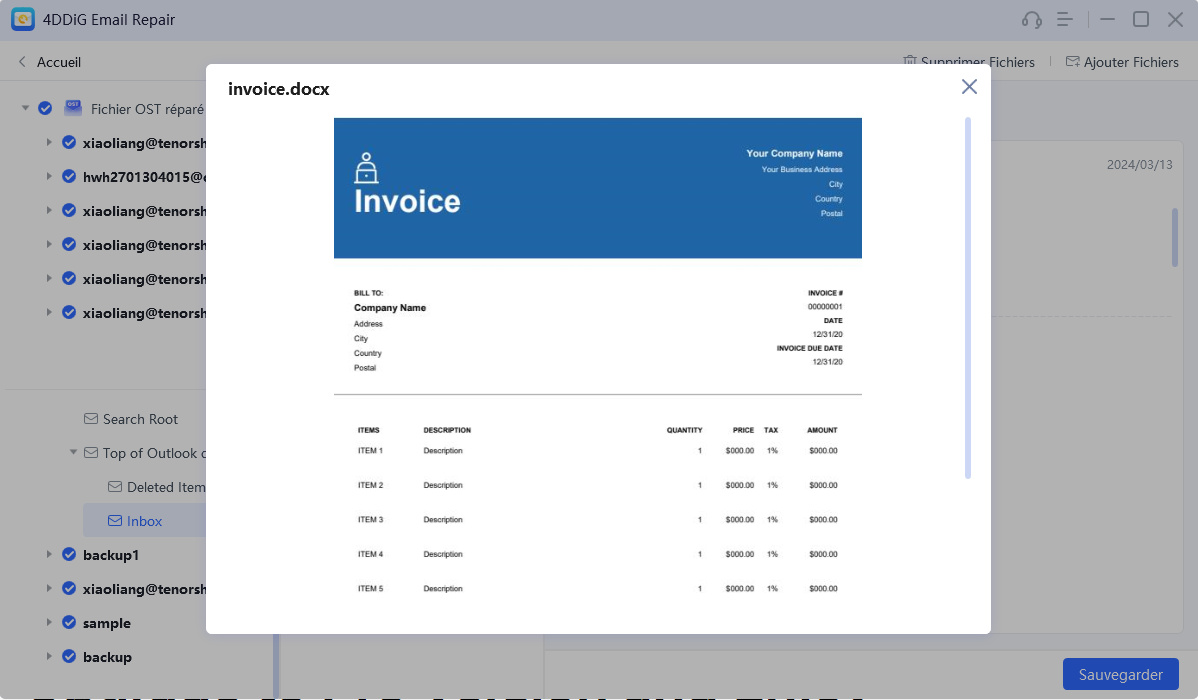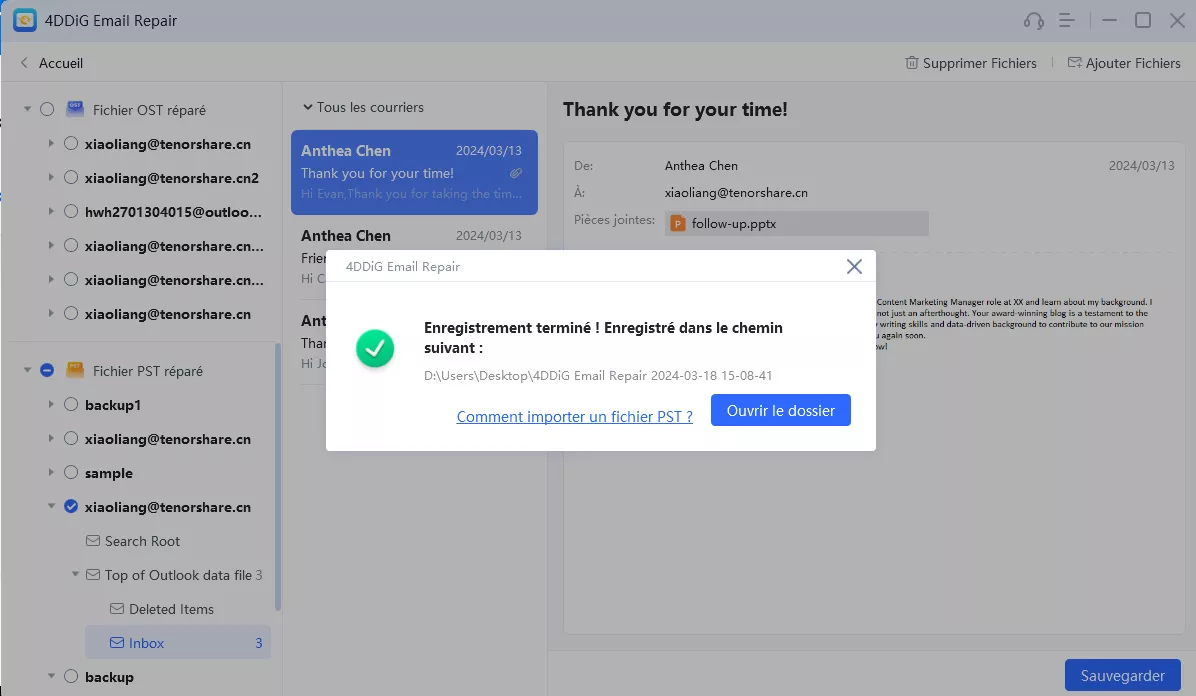Comment réparer le fichier Outlook PST
Il arrive souvent que l’on soit face à une situation de désarroi lors de l'endommagement de son fichier Outlook PST. Heureusement, il existe des méthodes simples et efficaces pour réparer vos fichiers PST en toute sécurité. Vous pouvez utiliser un réparateur Outlook, un scan PST ou une autre méthode parmi celles que nous vous présentons dans notre guide complet. Suivez-nous pour en savoir plus.
Partie 1: Pourquoi les fichiers PST sont-ils corrompus ?
La première interrogation qui vous vient à l'esprit lorsque l’on parle de la corruption d’un fichier PST dans Outlook, c’est la raison pour laquelle ces fichiers sont sujets à ce genre de problème.
- Pour commencer, sachez que vos fichiers PST ne sont pas protégés par Microsoft, qui ne fournit pas de moyens contre leur corruption.
- Le fait que le format de fichier PST ne soit pas doté d’une fonction anti-corruption telle qu’un enregistrement de récupération semblable à celui de WinRAR. RAR rend impossible l’idée de récupérer ou de préserver vos fichiers PST Outlook.
- lorsque la taille du fichier est plus importante, il est inévitablement exposé au risque de corruption, et ce, de façon irréversible.
- Outlook ne prend pas en charge la sauvegarde automatique pour le fichier PST corrompu. De ce fait, on ne peut pas restaurer une version de sauvegarde antérieure, comme cela serait possible s’il avait une telle fonctionnalité.
- Bien que Microsoft fournisse un outil gratuit de récupération de fichiers PST nommé Scan PST, ce dernier ne peut pas réparer les corruptions majeures ou graves.
- Il est à noter que les utilisateurs ont tendance à surcharger le fichier PST d'Outlook. Or, le volume du fichier est un élément clé dans l'augmentation des risques de corruption.
- Une simple erreur de manipulation suffirait à entrainer de graves dommages sur les fichiers (éteindre l’ordinateur alors que le fichier est ouvert par Outlook ou stocker de gros fichiers PST sur un lecteur réseau).
Partie 2: Comment réparer les fichiers Outlook PST ?
Pour réparer un fichier PST dans Outlook, vous avez le choix entre plusieurs méthodes.
Méthode 1. Réparer le fichier PST avec l'outil de réparation Outlook [Solution en un clic]
La méthode qui semble la plus facile à exécuter, c’est de recourir à un outil de «PST recovery». Nous prenons ici l’exemple du PST repair tool 4DDiG Email Repair qui vous permet également de résoudre d'autres problèmes sous-jacents grâce à ses algorithmes avancés.
Voici les étapes à suivre pour utiliser la fonction 4DDiG Email Repair:
-
Fermez Microsoft Outlook et toutes les applications de messageries et installez 4DDiG Email Repair.
Sélectionnez et ajoutez les fichiers PST corrompus que vous souhaitez réparer.

Cliquez sur démarrer pour commencer à analyser et à réparer les fichiers concernés.

Obtenez un aperçu des données PST réparées et prévisualisez-les.

Cliquez sur «Enregistrer» et sélectionnez un emplacement pour l'enregistrement du fichier réparé.

Importez les fichiers réparés dans votre MS Outlook.
Quittez Outlook vers une autre version 2019, 2016 ; 2013, 2010 ou 2007.
Ouvrez Scanpst.exe.
Sélectionnez le fichier de données Outlook que vous voulez réparer.

Pour localiser votre fichier, vous pouvez vous aider de la fonction de localisation de données Outlook.
Lancez l’analyse en cliquant sur démarrer.
Sélectionnez sur Réparer afin de corriger les erreurs détectées.
Démarrez Outlook avec le profil associé au fichier réparé.
Effectuez une sauvegarde de votre fichier PST Outlook :
Ouvrez Outlook, puis cliquez droit sur votre profil et choisissez l’emplacement du fichier.

Dans le cas où vous ne parviendriez pas à ouvrir Outlook, ouvrez le panneau de configuration, puis cliquez sur comptes d’utilisateurs>Courrier.
Cliquez sur fichiers de données et copiez le chemin d’accès au fichier PST.
Fermez Outlook et copiez le fichier PST dans un emplacement sécurisé, dans un lecteur ou dossier, par exemple.
Essayez de réparer le fichier PST à l’aide d’un outil approprié.
Réparation du PST : qui se fait de la manière qui suit :
●Ouvrez les services de sécurité et appuyez sur antivirus et sur Quarantaine.
●Ouvrez Outlook PST et cliquez sur Restaurer.
●Retournez à la page d’accueil du programme antivirus.
●Désactivez la protection en temps réel.
Importation dans Outlook
●Ouvrez la messagerie Outlook
●Sélectionnez le fichier visé et cliquez sur importer et exporter.
●Sélectionnez sur Importer à partir d’un autre programme ou d’un autre fichier.
●Appuyez sur Suivant.
●Sélectionnez le fichier Pst sur la liste qui défile.
●Sélectionnez un emplacement, cliquez sur Parcourir et sélectionnez le fichier Outlook PST et cliquez sur Suivant.
●Cliquez sur Importer le fichier PST restauré et importé dans le profil Outlook.
Fermez Outlook et appuyez sur Windows+R.
Tapez Outlook.exe/safe et cliquez sur «Enter».
Patientez que l’erreur disparaisse et rendez-vous dans Fichier>Options>Add-ins, puis désactivez tous les add-ins.
Activez Outlook et lancez les modules complémentaires pour voir lequel est corrompu.
Téléchargement sécurisé
Méthode 2. Ouvrez le fichier PST dans une autre version d’Outlook.
Cette méthode consiste à:
Méthode 3. Réparer le fichier Outlook à l’aide de la fonction d’exportation
Pour ce faire:
Méthode 4. Réparer le fichier PST en créant un nouveau PST et en important des donnée
Cette méthode se réalise en deux étapes :
Méthode 5. Réparer le fichier PST en ouvrant Outlook en mode sans échec.
En adoptant cette méthode, vous pouvez identifier l’origine du problème qui a causé la corruption du fichier PST et vérifier s’il s’agit de modules complémentaires défectueux.
Une fois que vous avez ouvert Outlook en mode sans échec, désinstallez les modules complémentaires. Voici comment procéder :
Comment prévenir la corruption des fichiers de données Outlook
Pour empêcher la corruption de vos fichiers PST dans Outlook, veuillez suivre les conseils ci-dessous :
N’abusez pas de l’espace de stockage d'Outlook (il ne faut pas que votre fichier dépasse 10GB).
Veillez à ce que le nombre d’e-mails ne soit pas trop volumineux.
Ne fermez pas Outlook de manière anormale ou lorsqu’il est encore en cours d'exécution.
Ne stockez pas votre fichier PST sur un lecteur réseau ou un serveur mais plutôt sur un ordinateur local.
N’éteignez votre ordinateur que si Outlook est fermé.
Faites attention à votre programme antivirus.
Sauvegardez régulièrement vos fichiers PST.
Soyez vigilants avec les compléments d’Outlook et veillez à ce qu’ils n soient pas défectueux.
Conclusion
En résumé, la réparation d’un fichier PST d’Outlook est assez simple, mais à condition d'utiliser les bons outils. Un logiciel de PST data recovery comme le 4DDiG Email Repair est exactement ce qu’il vous faut pour vous sortir de l’impasse.
Téléchargement sécurisé
Quelle que soit la cause de votre problème (manipulation maladroite, fichiers volumineux ou autres), ce réparateur Outlook vous sera d’un grand secours !